كيفية إخفاء البصمة الرقمية عند استخدام متصفح سفاري في iOS 26
يجلب نظام iOS 26 العديد من مزايا الخصوصية الجديدة إلى هواتف آيفون، منها ما هو مخصص لإخفاء البصمة الرقمية (Digital Fingerprinting) عند استخدام متصفح سفاري، إذ يوفر النظام الجديد مزية تُسمى (الحماية المتقدمة من التتبع والبصمة الرقمية) تساعد المستخدمين في الحفاظ على أمان بياناتهم وخصوصيتهم عند استخدام متصفح سفاري المدمج في هواتف آيفون.
ويمكن لجميع مستخدمي هواتف آيفون المتوافقة مع نظام iOS 26 الاستفادة من هذه المزية، وسنوضح فيما يلي كيفية تفعيلها واستخدامها.
أولًا: ما البصمة الرقمية؟
البصمة الرقمية هي معلومات عن جهازك ومتصفح الويب الذي تستخدمه، مثل: عنوان IP، ونوع الجهاز، وحتى دقة الشاشة. وهذه المعلومات قد تُستخدم لاكتشاف محاولات الاحتيال أو لتحسين أداء المواقع الإلكترونية، لكنها أيضًا قد تكون خطيرة.
إذ يمكن للمعلنين استخدام هذه المعلومات لبناء ملفات شخصية مفصّلة عن المستخدمين من أجل الإعلانات المستهدفة، وقد تستغل بعض الشركات البصمة الرقمية للتمييز في الأسعار بناءً على موقع المستخدم أو سماته الديموغرافية المتوقعة، ويمكن لهذه المعلومات أيضًا أن تساعد المجرمين الإلكترونيين في الاحتيال وسرقة الهوية.
تستطيع الشركات أيضًا بيع هذه الملفات إلى أطراف ثالثة، ووفقًا لشركة الأمن السيبراني Avast، يمكن لهذه الأطراف لاحقًا بيع هذه البيانات للمعلنين لاستهداف المستخدمين بنحو دقيق.
وبسبب وجود مخاطر محتملة على المستخدمين نتيجة استغلال البصمة الرقمية، قررت شركة آبل تعزيز أمان مستخدمي أجهزتها عبر إضافة مزية جديدة تساعد في حماية بيانات المستخدمين في أثناء استخدام متصفح سفاري، وهي مزية (الحماية المتقدمة من التتبع والبصمة الرقمية) Advanced Tracking and Fingerprinting Protections.
وقد كتبت آبل عبر موقعها الإلكتروني: “الحماية المتقدمة من التتبع والبصمة الرقمية، التي كانت متاحة سابقًا لوضع التصفح الخاص فقط، أصبحت الآن تعمل في جميع أوضاع التصفح في سفاري، لإخفاء بيانات الجهاز والمتصفح التي قد تُستخدم لإنشاء بصمة رقمية للمستخدمين”.
ثانيًا: كيفية تفعيل مزية (الحماية المتقدمة من التتبع والبصمة الرقمية)
لتفعيل هذه المزية في هاتف آيفون، يجب أولًا تحديث نظام التشغيل إلى iOS 26، ثم اتباع الخطوات التالية:
- انتقل إلى تطبيق (الإعدادات) Settings.
- مرِّر إلى الأسفل، ثم انقر فوق خيار (التطبيقات) Apps.
- اختر (سفاري) Safari.
- مرِّر إلى الأسفل، ثم انقر فوق زر (متقدمة) Advanced.
- اختر (الحماية المتقدمة من التتبع والبصمة الرقمية) Advanced Tracking and Fingerprinting Protections.
- اختر (جميع أوضاع التصفح) All Browsing.
من المهم معرفة أن هذه المزية تعمل فقط في متصفح سفاري لذلك، إذا كنت تستخدم متصفحًا آخر فلن تحصل على مستوى الحماية نفسه.

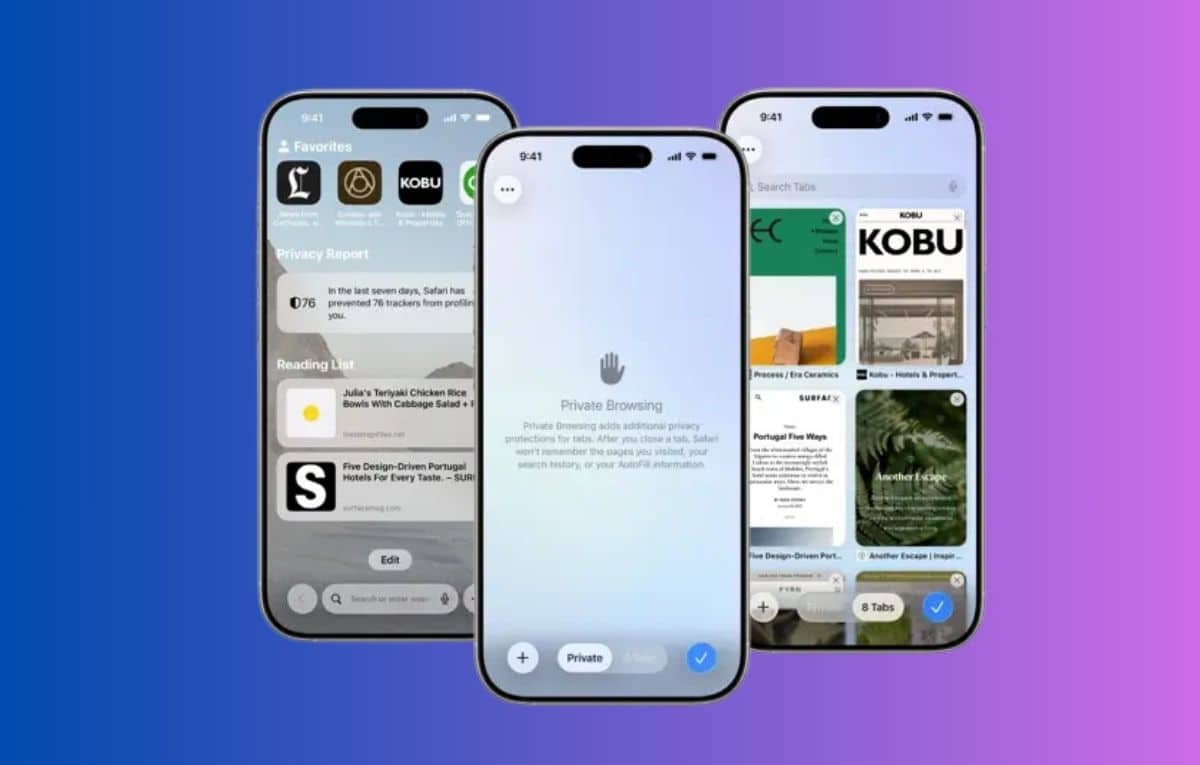

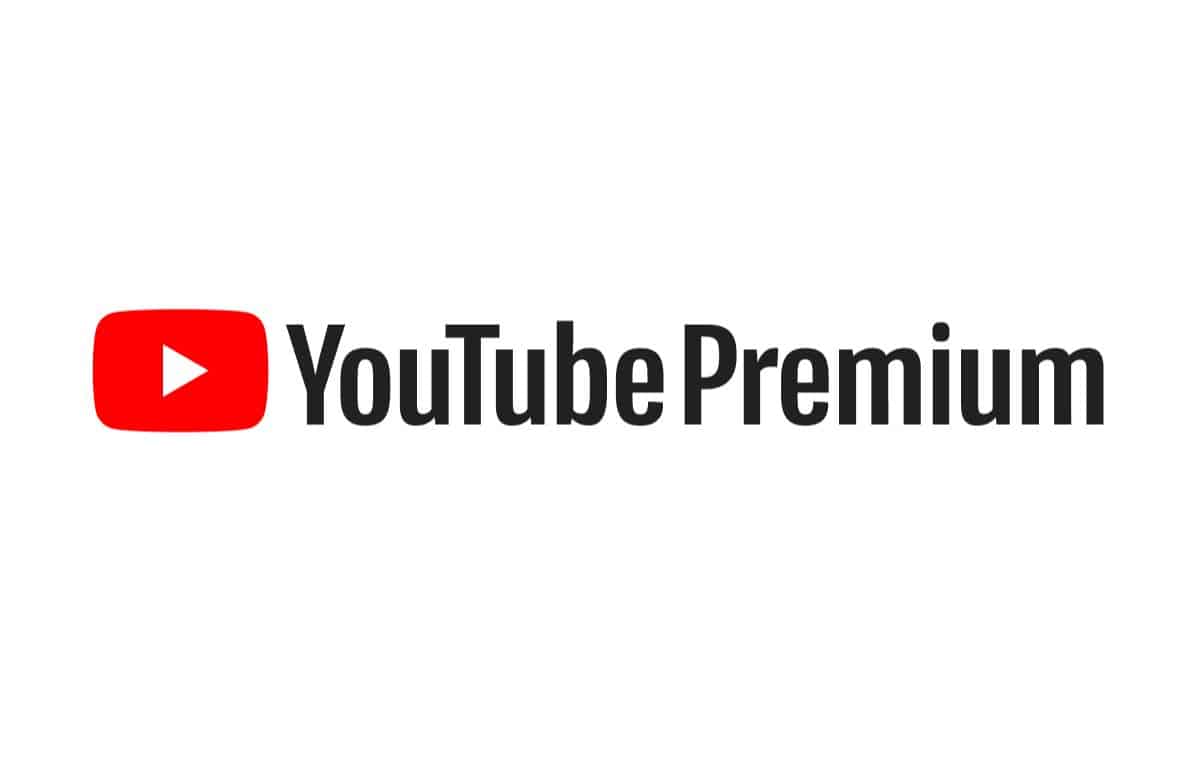
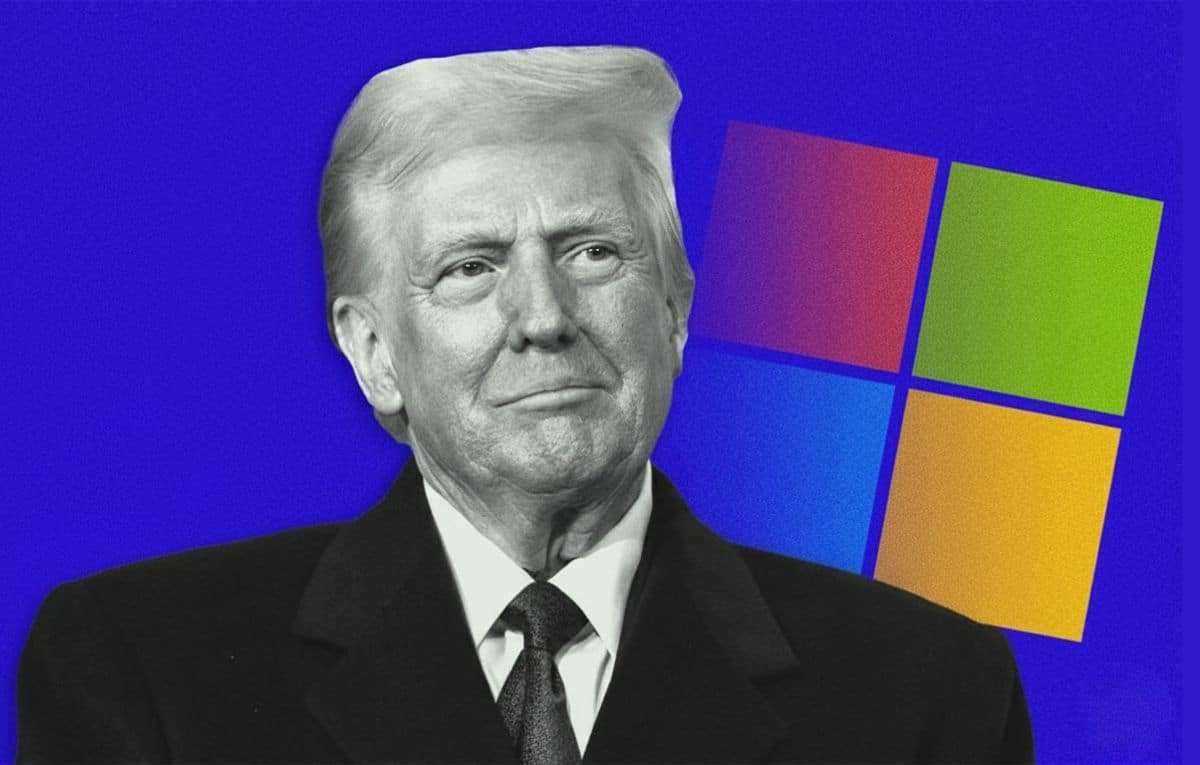
إرسال التعليق